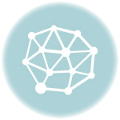GIMPをPhotoshop風のUIにする方法。しかし完全ではありません。
以下のURLからgimp-cc-themesをDLします。右上の緑地に白抜きのcodeをクリックするとDownload ZIPという項目があるのでクリックします。
https://github.com/draekko/gimp-cc-themes/

gimp-cc-themes全部がDLされるのでフォルダの中からGimp-CC-Theme-Darkerを以下の場所に置きます。

MacOS>アプリケーション>GIMP-2.10.app
GIMP-2.10.appをoptionを押しながらクリックしてコンテキストニューを表示する。パッケージの内容を表示を選択する。GIMP-2.10.app>Contents>Resources>share>gimp>2.0>themes
テーマをPhoshop風にするということですね。ショートカットもある程度そんなふうになります。
GIMPを起動してGIMP-2.10メニューから設定>テーマを選択してGimp-CC-Theme-Darkerを選択します。これで完成……でもなく、大体の格好がついただけです。僕はPhotoshop風になっていればいいのです。一部のショートカットはこのままでは使いづらいので手動で修正しました。